Heim >System-Tutorial >Windows-Serie >So zeigen Sie Timeline-Datensätze in Win10 an. So zeigen Sie Timeline-Datensätze in Win10 an
So zeigen Sie Timeline-Datensätze in Win10 an. So zeigen Sie Timeline-Datensätze in Win10 an
- WBOYWBOYWBOYWBOYWBOYWBOYWBOYWBOYWBOYWBOYWBOYWBOYWBOriginal
- 2024-09-12 10:11:171066Durchsuche
Wie kann ich Windows 10-Timeline-Datensätze anzeigen? Windows 10 bietet eine Timeline-Aufzeichnungsfunktion, mit der Sie Ihre verschiedenen Aktionen verfolgen und die Zeit verwalten können. Viele Benutzer sind jedoch möglicherweise nicht mit dieser Funktion vertraut oder wissen nicht, wie sie darauf zugreifen können. Der PHP-Editor Strawberry führt Sie durch diesen Artikel und zeigt Ihnen Schritt für Schritt, wie Sie Timeline-Datensätze in Windows 10 anzeigen. Wenn Sie diese Schritte verstehen, können Sie Ihren Zeitplan problemlos verwalten und diese hilfreiche Funktion nutzen. Lesen Sie weiter für detaillierte Anweisungen!
So zeigen Sie Timeline-Datensätze in Win10 an:
1. Klicken Sie mit der rechten Maustaste auf „Start“ in der Taskleiste in der unteren linken Ecke und wählen Sie die Option „Einstellungen“ in der Menüliste.
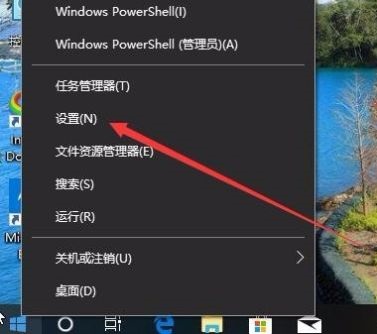
2. Nachdem Sie die Seite „Einstellungen“ aufgerufen haben, müssen Sie auf das Symbol „Datenschutz“ klicken.
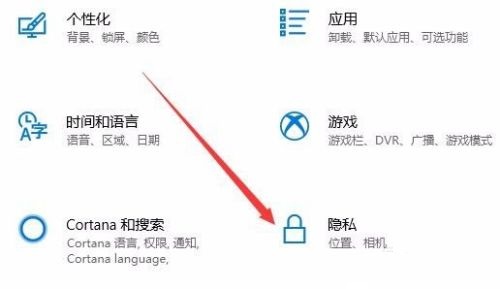
3. Klicken Sie im sich öffnenden Fenster „Datenschutz“ in der linken Spalte auf die Option „Aktivitätsverlauf“.
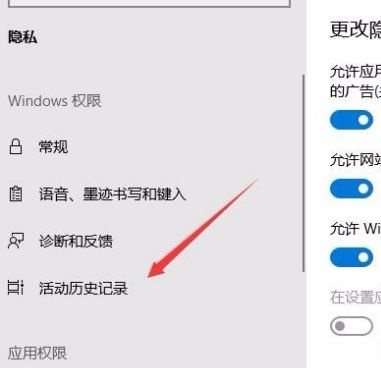
4. Suchen Sie dann rechts den Benutzer, der die Startzeit benötigt, und schalten Sie den Schalter rechts neben „Kontoaktivität anzeigen“ ein.
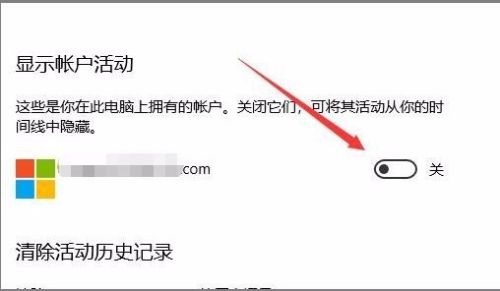
5. Kehren Sie abschließend zum Win10-Desktop zurück und klicken Sie auf die Schaltfläche „Aufgabenansicht“ in der Taskleiste, um die Hauptoberfläche der Zeitleiste anzuzeigen.
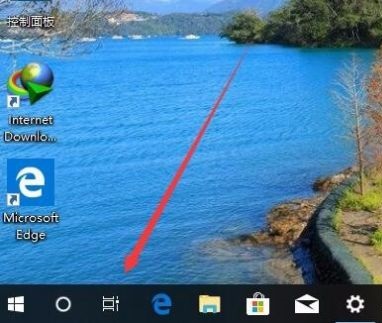
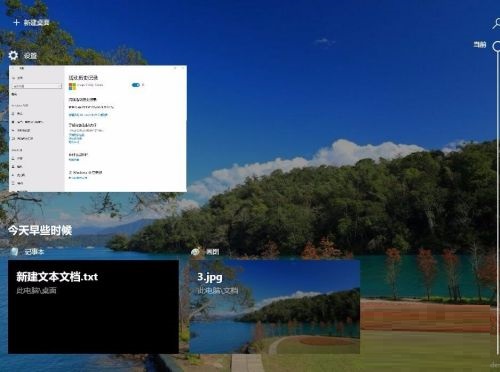
Das obige ist der detaillierte Inhalt vonSo zeigen Sie Timeline-Datensätze in Win10 an. So zeigen Sie Timeline-Datensätze in Win10 an. Für weitere Informationen folgen Sie bitte anderen verwandten Artikeln auf der PHP chinesischen Website!
In Verbindung stehende Artikel
Mehr sehen- So lösen Sie das Problem, dass sich der Windows 7-Desktop um 90 Grad dreht
- So beenden Sie einen laufenden Prozess in Win7 zwangsweise
- Heute veröffentlichte Vorschauversion von Win11 Build 25336.1010: Wird hauptsächlich zum Testen von Betriebs- und Wartungspipelines verwendet
- Win11 Beta-Vorschau Build 22621.1610/22624.1610 heute veröffentlicht (einschließlich Update KB5025299)
- Die Fingerabdruckerkennung kann auf ASUS-Computern nicht verwendet werden. Tipps zum Hinzufügen von Fingerabdrücken zu ASUS-Computern

